溫馨提示×
您好,登錄后才能下訂單哦!
點擊 登錄注冊 即表示同意《億速云用戶服務條款》
您好,登錄后才能下訂單哦!
這篇文章將為大家詳細講解有關Linux下如何安裝并使用Iperf,小編覺得挺實用的,因此分享給大家做個參考,希望大家閱讀完這篇文章后可以有所收獲。
Iperf 是一個網絡性能測試工具。Iperf可以測試最大TCP和UDP帶寬性能,具有多種參數和UDP特性,可以根據需要調整,可以報告帶寬、延遲抖動和數據包丟失

yum install iperf -y
1:在同臺宿主機下,測試虛擬機到另一臺虛擬機的最大網絡性能
2:測試共有云內網最大網絡性能
3:測試局域網wifi的最大傳輸性能
4:測試兩點之間的帶寬
#常用公共參數-i 2 #表示每2秒顯示一次報告-w 80k #對于TCP方式,此設置為TCP窗口大小。對于UDP方式,此設置為接受UDP數據包的緩沖區大小,限制可以接受數據包的最大值-B 192.168.122.1#綁定到主機的多個地址中的一個。對于客戶端來說,這個參數設置了出棧接口。對于服務器端來說,這個參數設置入棧接口。這個參數只用于具有多網絡接口的主機。#在Iperf的UDP模式下,此參數用于綁 定和加入一個多播組。使用范圍在224.0.0.0至239.255.255.255的多播地址#常用客戶端參數-b 100m #用于udp測試時,設置測試發送的帶寬,單位:bit/秒,不設置時默認為:1Mbit/秒-c #指定服務端ip地址-d #同時測試上行和下行-t 10 #設置傳輸時間,為10秒-P 5 #指定發起5個線程
服務端 iperf -u -s # -u表示以udp模式運行,-s表示作為服務端客戶端 iperf -u -c 192.168.122.1 -b 100M -t 60 -i 2#解釋:在udp模式下,以100Mbps為數據發送速率,客戶端到服務器192.168.1.1上傳帶寬測試,測試時間為60秒iperf -u -c 192.168.122.1 5M -P 30 -t 6 #客戶端同時向服務器端發起30個連接線程,以5Mbps為數據發送速率iperf -u -c 192.168.122.1 -b 100M -d -t 60 #以100M為數據發送速率,進行上下行帶寬測試
服務端 iperf -s 客戶端 iperf -c 192.168.122.1 -t 60 #在tcp模式下,客戶端到服務器192.168.1.1上傳帶寬測試,測試時間為60秒。iperf -c 192.168.122.1 -P 30 -t 60 #客戶端同時向服務器端發起30個連接線程。iperf -c 192.168.122.1 -d -t 60 -i 2 #進行上下行帶寬測試。
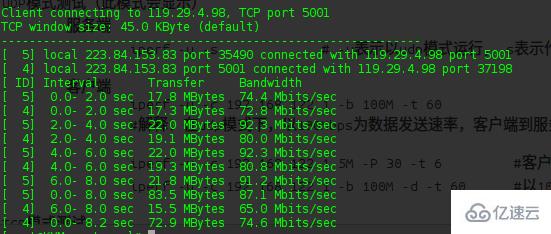
關于“Linux下如何安裝并使用Iperf”這篇文章就分享到這里了,希望以上內容可以對大家有一定的幫助,使各位可以學到更多知識,如果覺得文章不錯,請把它分享出去讓更多的人看到。
免責聲明:本站發布的內容(圖片、視頻和文字)以原創、轉載和分享為主,文章觀點不代表本網站立場,如果涉及侵權請聯系站長郵箱:is@yisu.com進行舉報,并提供相關證據,一經查實,將立刻刪除涉嫌侵權內容。